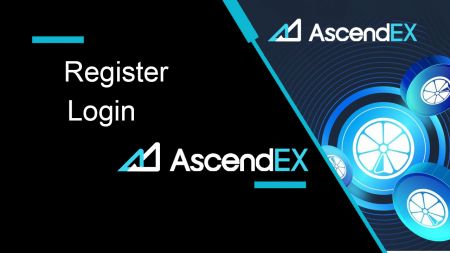Com registrar i iniciar sessió al compte a AscendEX
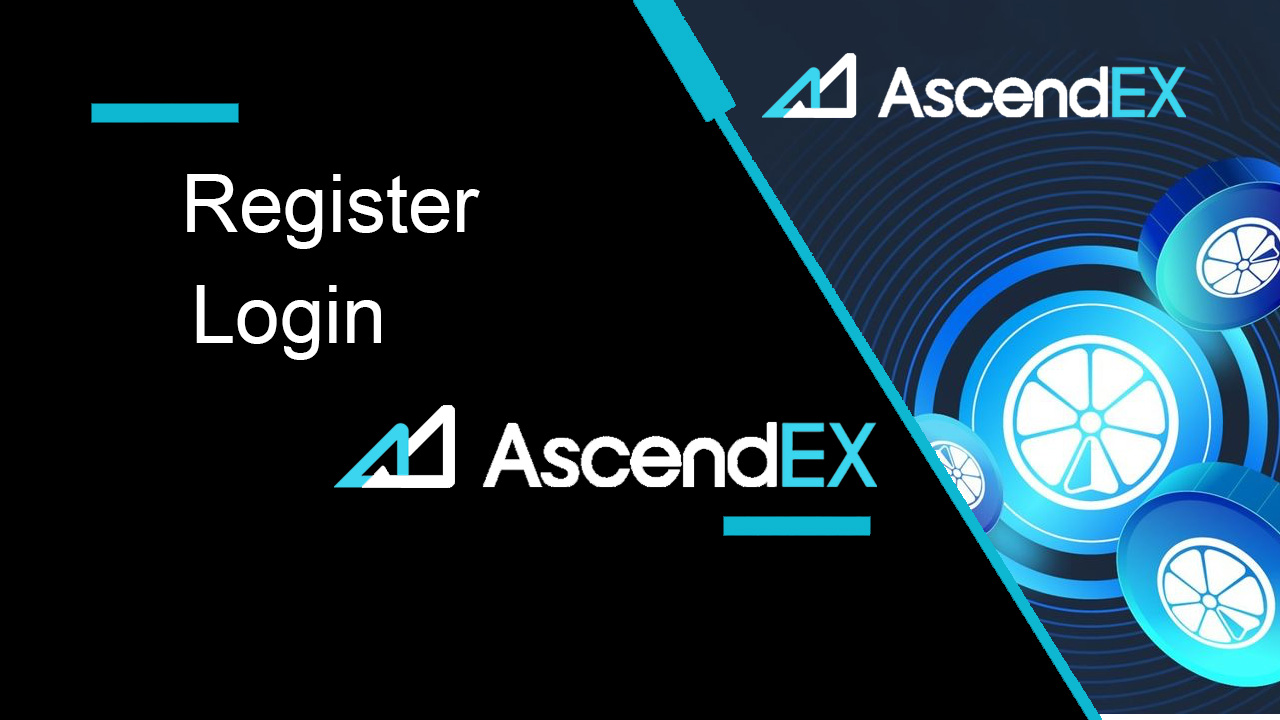
Com registrar-se a AscendEX
Com registrar un compte AscendEX【PC】
Registra't amb l'adreça de correu electrònic
1. Entra a ascendex.com per visitar el lloc web oficial d' AscendEX . Feu clic a [Registreu-vos] a l'extrem superior dret per a la pàgina de registre .

2. A la pàgina Registre , feu clic a [ Correu electrònic ], introduïu la vostra adreça de correu electrònic, seleccioneu el país/regió , configureu i confirmeu la contrasenya , introduïu el codi d'invitació (opcional); Llegiu i accepteu les Condicions del servei , feu clic a [ Següent ] per verificar la vostra adreça de correu electrònic.

3. A la pàgina Verificació de seguretat, introduïu el codi de verificació del correu electrònic enviat a la vostra bústia de correu i feu clic a [ Confirmar] per afegir el vostre número de telèfon (podeu afegir-lo més tard).

Després d'això, veureu la pàgina de verificació del telèfon. Si voleu afegir-la més tard, feu clic a "omet per ara".

Ara podeu iniciar sessió per començar a operar!

Registra't amb el número de telèfon
1. Entra a ascendex.com per visitar el lloc web oficial d'AscendEX. Feu clic a [ Registreu-vos ] a l'extrem superior dret per a la pàgina de registre .
2. A la pàgina Registre , feu clic a [ Telèfon ], introduïu el vostre número de telèfon, configureu i confirmeu la contrasenya , introduïu el codi d'invitació (opcional); Llegiu i accepteu les Condicions del servei, feu clic a [ Següent ] per verificar el vostre número de telèfon.

3. A la pàgina Verificació de seguretat , introduïu el codi de verificació enviat al vostre telèfon i feu clic a [ Confirmar ] per vincular una adreça de correu electrònic (podeu vincular-la més endavant).

Ara podeu iniciar sessió per començar a operar!
Com registrar un compte AscendEX【APP】
Registreu-vos mitjançant l'aplicació AscendEX
1. Obriu l' aplicació AscendEX que heu baixat, feu clic a la icona del perfil a l'extrem superior esquerre de la pàgina de registre .

2. Podeu registrar-vos amb una adreça de correu electrònic o un número de telèfon . Per exemple, per registrar-vos per correu electrònic, seleccioneu el país/regió, introduïu una adreça de correu electrònic, configureu i confirmeu la contrasenya, introduïu el codi d'invitació (opcional). Llegiu i accepteu les Condicions del servei, feu clic a [ Registra't] per verificar la vostra adreça de correu electrònic.

3. Introduïu el codi de verificació del correu electrònic enviat a la vostra bústia de correu i afegiu el vostre número de telèfon (podeu afegir-lo més tard). Ara podeu iniciar sessió per començar a operar!

Registre a través de la web mòbil (H5)
1. Entra a ascendex.com per visitar el lloc web oficial d'AscendEX. Feu clic a [ Registreu-vos ] per accedir a la pàgina de registre .
2. Podeu registrar-vos amb una adreça de correu electrònic o un número de telèfon . Per registrar el número de telèfon, feu clic a [ Telèfon ], introduïu el vostre número de telèfon, configureu i confirmeu la contrasenya , introduïu el codi d'invitació (opcional); Llegiu i accepteu les Condicions del servei, feu clic a [Següent] per verificar el vostre número de telèfon.

3. Introduïu el codi de verificació enviat al vostre telèfon i feu clic a [ Següent ].

4. Enllaceu una adreça de correu electrònic (pots lligar-la més endavant). Ara podeu iniciar sessió per començar a operar!

Descarrega l'aplicació iOS AscendEX
La versió mòbil de la plataforma de comerç és exactament la mateixa que la versió web. En conseqüència, no hi haurà cap problema amb el comerç i la transferència de fons. A més, l'aplicació comercial AscendEX per a iOS es considera la millor aplicació per al comerç en línia. Per tant, té una valoració alta a la botiga.1. Introduïu ascendex.com al vostre navegador per visitar el lloc web oficial d'AscendEX. Feu clic a [ Baixa ara ] a la part inferior.

2. Feu clic a [App Store] i seguiu les instruccions per completar la descàrrega.

A més, us podeu descarregar directament a través del següent enllaç o codi QR.
Enllaç: https://m.ascendex.com/static/guide/download.html
Codi QR:

Descarrega l'aplicació Android AscendEX
L'aplicació comercial AscendEX per a Android es considera la millor aplicació per al comerç en línia. Per tant, té una qualificació alta a la botiga. Tampoc hi haurà problemes amb el comerç i la transferència de fons.1. Introduïu ascendex.com al vostre navegador per visitar el lloc web oficial d'AscendEX. Feu clic a [ Baixa ara ] a la part inferior.

2. Pots baixar-la mitjançant [ Google Play ] o [ Instant Download ]. Feu clic a [ Descàrrega instantània ] si voleu descarregar l'aplicació ràpidament (recomanat).

3. Feu clic a [Descarrega immediatament].

4. Actualitzeu la configuració si cal i feu clic a [Instal·la].

5. Espereu que finalitzi la instal·lació. A continuació, us podeu registrar a l'aplicació AscendEX i iniciar sessió per començar a operar.
Com descarregar mitjançant Google Play?
1. Cerqueu Google Play mitjançant el vostre navegador i feu clic a [Baixa ara] (ometeu aquest pas si ja teniu l'aplicació).

2. Obriu l'aplicació Google Play al telèfon.

3. Registreu-vos o inicieu sessió al vostre compte de Google i cerqueu [AscendEX] a la botiga.

4. Feu clic a [Instal·la] per completar la descàrrega. A continuació, us podeu registrar a l'aplicació AscendEX i iniciar sessió per començar a operar.
A més, us podeu descarregar directament a través del següent enllaç o codi QR.
Enllaç: https://m.ascendex.com/static/guide/download.html
Codi QR:

Versió web mòbil AscendEX

Si voleu operar a la versió web mòbil de la plataforma comercial AscendEX, podeu fer-ho fàcilment. Inicialment, obriu el navegador al dispositiu mòbil. Després d'això, cerqueu "ascendex.com" i visiteu el lloc web oficial del corredor. Aquí estàs! Ara podreu operar des de la versió web mòbil de la plataforma. La versió web mòbil de la plataforma comercial és exactament la mateixa que una versió web normal. En conseqüència, no hi haurà cap problema amb el comerç i la transferència de fons.
Preguntes freqüents per registrar-se
Puc ometre el pas vinculant quan estic registrat un compte amb un telèfon o un correu electrònic?
Sí. Tanmateix, AscendEX recomana fermament que els usuaris lliguin el seu telèfon i l'adreça de correu electrònic quan registren un compte per millorar la seguretat. Per als comptes verificats, la verificació en dos passos s'activarà quan els usuaris iniciïn sessió als seus comptes i es pot utilitzar per facilitar la recuperació del compte als usuaris que no tenen accés als seus comptes.
Puc vincular un telèfon nou si he perdut l'actual vinculat al meu compte?
Sí. Els usuaris poden vincular un telèfon nou després de desvincular l'antic del seu compte. Per desvincular el telèfon antic, hi ha dos mètodes:
- No vinculant oficial: envieu un correu electrònic a [email protected] amb la informació següent: el telèfon de registre, el país, els últims 4 números del document d'identificació.
- Fes-ho tu mateix Desvincular: visiteu el lloc web oficial d'AscendEX i feu clic a la icona de perfil: [Seguretat del compte] al vostre PC o feu clic a la icona de perfil: [Configuració de seguretat] a la vostra aplicació.
Puc vincular un correu electrònic nou si he perdut l'actual vinculat al meu compte?
Si el correu electrònic d'un usuari ja no és accessible, pot utilitzar un dels dos mètodes següents per desvincular el seu correu electrònic:
- No vinculant oficial
La foto de confirmació del document d'identificació ha d'incloure l'usuari que sosté una nota amb la informació següent: l'adreça de correu electrònic vinculada al compte, la data, la sol·licitud de restabliment del correu electrònic i els motius per a això, i "AscendEX no es fa responsable de cap pèrdua potencial de actius del compte causats pel fet de restablir el meu correu electrònic".
- Fes-ho tu mateix Desvincular: els usuaris haurien de visitar el lloc web oficial d'AscendEX i fer clic a la icona del perfil - [Seguretat del compte] al seu PC o fer clic a la icona del perfil - [Configuració de seguretat] de l'aplicació.
Puc restablir el meu telèfon o correu electrònic de registre?
Sí. Els usuaris poden visitar el lloc web oficial d'AscendEX i fer clic a la icona de perfil (Seguretat del compte) al seu PC o fer clic a la icona de perfil (Configuració de seguretat) a l'aplicació per restablir el telèfon o el correu electrònic de registre.
Què he de fer si no rebo un codi de verificació del meu telèfon?
Els usuaris també poden provar els cinc mètodes següents per resoldre aquest problema:
- Els usuaris han d'assegurar-se que el número de telèfon introduït és correcte. El número de telèfon ha de ser el número de telèfon d'inscripció.
- Els usuaris haurien d'assegurar-se que han fet clic al botó [Enviar].
- Els usuaris haurien d'assegurar-se que el seu telèfon mòbil tingui senyal i que es trobin en una ubicació on pugui rebre dades. A més, els usuaris poden provar de reiniciar la xarxa als seus dispositius.
- Els usuaris haurien d'assegurar-se que AscendEX no estigui bloquejat als contactes dels seus telèfons mòbils o a qualsevol altra llista que pugui bloquejar els SMS de les plataformes.
- Els usuaris poden reiniciar els seus telèfons mòbils.
Què he de fer si no rebo un codi de verificació del meu correu electrònic?
Els usuaris poden provar els cinc mètodes següents per resoldre aquest problema:
- Els usuaris s'han d'assegurar que l'adreça electrònica que han introduït és l'adreça electrònica de registre correcta.
- Els usuaris haurien d'assegurar-se que han fet clic al botó [Enviar].
- Els usuaris haurien d'assegurar-se que la seva xarxa tingui prou senyal per rebre dades. A més, els usuaris poden provar de reiniciar la xarxa als seus dispositius
- Els usuaris haurien d'assegurar-se que AscendEX no estigui bloquejat per la seva adreça de correu electrònic i que no estigui a la secció de correu brossa/paperera.
- Els usuaris poden provar de reiniciar els seus dispositius.
Com iniciar sessió a AscendEX
Com iniciar sessió al compte AscendEX 【PC】
- Aneu a l'aplicació o lloc web AscendEX per a mòbils .
- Feu clic a " Iniciar sessió " a la cantonada superior dreta.
- Introduïu el vostre "Correu electrònic" o "Telèfon"
- Feu clic al botó "Iniciar sessió" .
- Si heu oblidat la contrasenya, feu clic a "Oblida la contrasenya".

Inicieu sessió amb correu electrònic
A la pàgina d'inici de sessió , feu clic a [ Correu electrònic ], introduïu l'adreça de correu electrònic i la contrasenya que heu especificat durant el registre. Feu clic al botó "Iniciar sessió"

Ara podeu començar a operar!

Inicieu sessió amb el telèfon
A la pàgina d'inici de sessió , feu clic a [ Telèfon ], introduïu el vostre telèfon i la contrasenya que heu especificat durant el registre. Feu clic al botó "Iniciar sessió"

Ara podeu començar a operar!
Com iniciar sessió al compte AscendEX【APP】
Obriu l' aplicació AscendEX que heu baixat, feu clic a la icona del perfil a l'extrem superior esquerre de la pàgina d'inici de sessió .
Inicieu sessió amb correu electrònic
A la pàgina d'inici de sessió , introduïu l'adreça de correu electrònic i la contrasenya que heu especificat durant el registre. Feu clic al botó "Iniciar sessió"
Ara podeu començar a operar!
Inicieu sessió amb el telèfon
A la pàgina d'inici de sessió , feu clic a [ Telèfon ],

introduïu el vostre telèfon i la contrasenya que heu especificat durant el registre. Feu clic al botó "Iniciar sessió"

Ara podeu començar a operar!
He oblidat la meva contrasenya del compte AscendEX
Si heu oblidat la vostra contrasenya en iniciar sessió al lloc web d'AscendEX, heu de fer clic a «Oblida la contrasenya»
Aleshores, el sistema obrirà una finestra on se us demanarà que recupereu la contrasenya. Heu de proporcionar al sistema l'adreça de correu electrònic adequada que heu utilitzat per registrar-vos

S'obrirà una notificació que s'ha enviat un correu electrònic a aquesta adreça de correu electrònic per verificar el correu electrònic

Introduïu el codi de confirmació que heu rebut del correu electrònic al formulari

A la nova finestra, creeu una nova contrasenya per a l'autorització posterior. Introduïu dues vegades, feu clic a "Finlandès"

Ara podeu iniciar sessió amb una nova contrasenya.
Aplicació d'Android AscendEX
L'autorització a la plataforma mòbil Android es fa de manera similar a l'autorització al lloc web AscendEX. L'aplicació es pot descarregar a través de Google Play Market al vostre dispositiu o feu clic aquí . A la finestra de cerca, només cal que introduïu AscendEX i feu clic a «Instal·lar».
Després de la instal·lació i el llançament, podeu iniciar sessió a l'aplicació mòbil Android AscendEX mitjançant el vostre correu electrònic o telèfon.
Aplicació AscendEX per a iOS
Heu de visitar la botiga d'aplicacions (itunes) i a la cerca utilitzar la clau AscendEX per trobar aquesta aplicació o fer clic aquí . També necessiteu instal·lar l'aplicació AscendEX des de l'App Store. Després de la instal·lació i el llançament, podeu iniciar sessió a l'aplicació mòbil AscendEX iOS mitjançant el vostre correu electrònic o telèfon